LOGO DESTEK
Logo Lisans Yenileme Nasıl Yapılır?
Logo Start, Logo Start 3, Logo Go Plus, Logo Go 3, Logo Go Wings, Logo Tiger Plus, Logo Tiger 3, Logo Tiger Wings, Logo Tiger Enterprise, Logo Tiger 3 Enterprise, Logo Tiger Wings Enterprise.
Logo Lisans Yenileme işlemi nasıl yapılır?
Lisans Yenileme
1.adım: Logo Start, Logo Start 3, Logo Go Plus, Logo Go 3, Logo Go Wings, Logo Tiger Plus, Logo Tiger 3, Logo Tiger Wings, Logo Tiger Enterprise, Logo Tiger 3 Enterprise, Logo Tiger Wings Enterprise kısa yolu üzerinde sağ mouse menüden “Dosya Konumunu Aç” seçeneği ile program klasörüne erişilir.
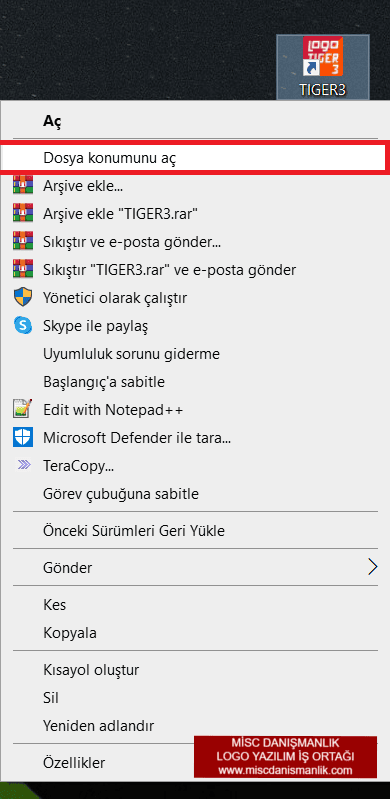
2.adım: Ve klasördeki Go3sys.exe, Gowingssys.exe, Goplusys.exe, Tiger3sys.exe,Tigerplussys.exe, Tigerwingssys.exe, Tiger3Entsys.exe dosyalarından uygu olan dosya seçilerek “Yönetici olarak çalıştır” ılır.
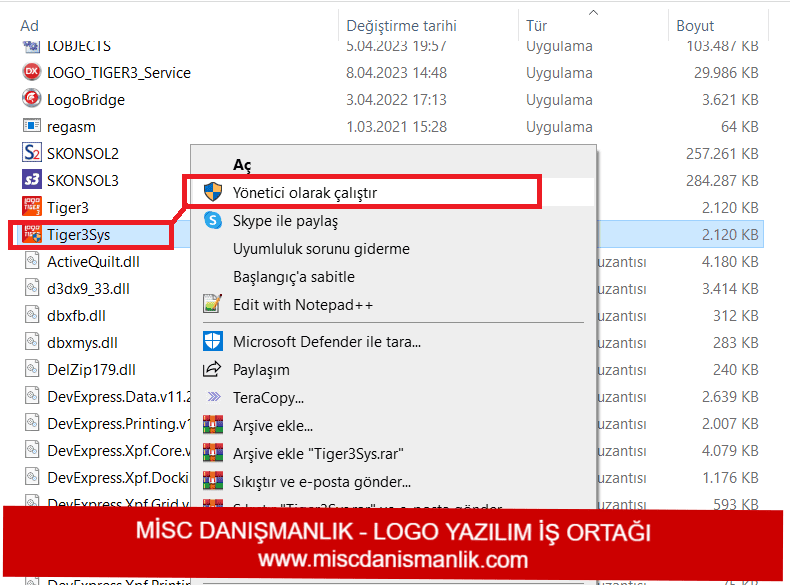
3.adım: Yönetici düzeyindeki kullanıcı ile sistem işletmenine giriş yapılır.

5.adım: Sistem işletmeni ‘ninde Yönetim menüsü altındaki Lisans Yenileme seçeneği seçilir.
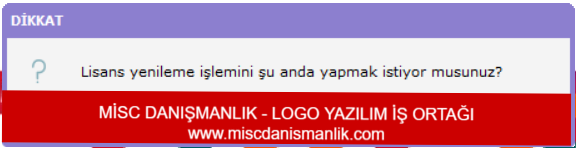
6. adım: Lisans yenileme işlemini şu anda yapmak istiyor musunuz?
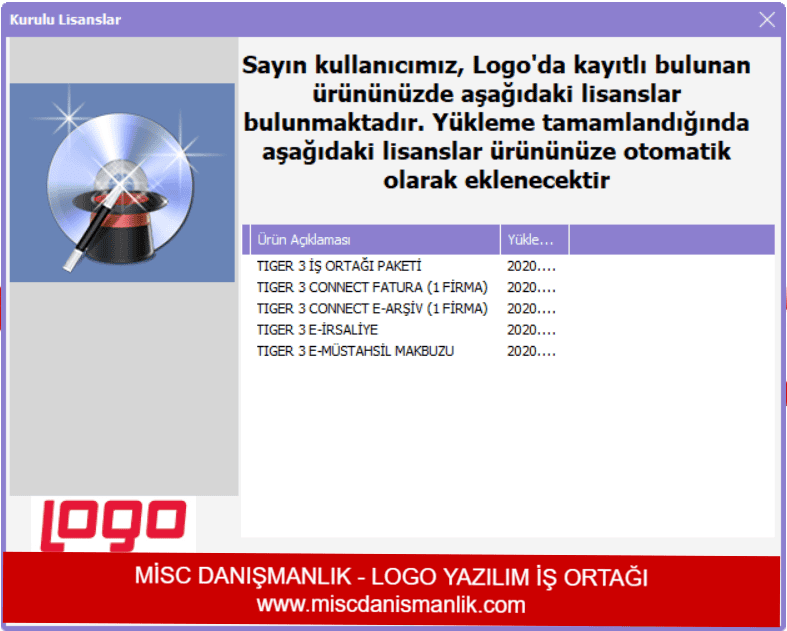
7.adım: “Lisans yenileme işleminiz başarıyla tamamlandı” mesajı nı onaylayın.

8.adım: “Uygulama kedini kapatacaktır. Lütfen tekrar çalıştırınız” mesajı ile işlem başarıyla sona ermiştir.
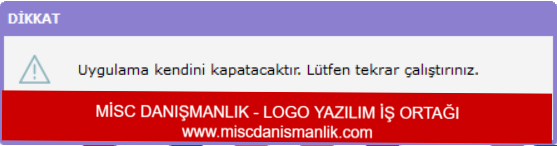
Lisans yenileme işlemi
Logo lisans yenileme , Lisans sunucusuna bağlanılamadı, …. gün içerisinde lisans yenilemesi yapmanız gerekmektedir gibi Logo ürünlerinde karşılaşabileceğiniz hata durumunda yapmanız gereken işlemler anlatılmıştır.
Lisans Yenileme
Bu aşamaları tamamladığınız halde programa giriş sağlayamıyorsanız, destek almanız gerekecektir. Logo bayisi olarak bizimle iletişime geçebilirsiniz.
Destek Almak için
Destek almak, destek anlaşması yapmak, Lem yenilemesi yapmak için bize ulaşabilirsiniz.